[100% erfolgreich!] Wie kann man in Photoshop Farbe ersetzen?
Sind Sie es leid, immer die gleichen Farbschemata in Ihren Fotos zu verwenden? Möchten Sie mit verschiedenen Farben experimentieren? Mit Photoshop können Sie die Farbe von Bild ändern.
Lassen Sie uns fortfahren und direkt in die Beantwortung Ihrer Frage eintauchen, wie Sie in Photoshop Fotos bestimmte Farbe ändern können.
1. Wie kann man in Photoshop Farbe ersetzen?
Photoshop ist eines der vielseitigsten Bildbearbeitungswerkzeuge, die verfügbar sind. Eine der vielen Funktionen von Photoshop ist die Möglichkeit, die Farben in Ihren Bildern zu ändern. Mit nur wenigen Klicks können Sie in Photoshop Objekt einfärben.
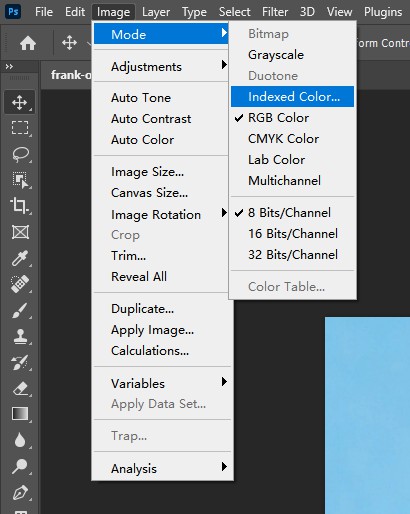
Hier sind die Schritte, um in Photoshop bestimmte Farbe ändern zu können:
- 1.Öffnen Sie das Foto in Photoshop.
- 2.Wählen Sie das Objekt aus, dessen Farbe Sie ändern möchten.
- 3.Gehen Sie zum Menü “Bild” und wählen Sie “Modus”.
- 4.Klicken Sie auf “Index Farbe”.
- 5.Verwenden Sie das Pipettenwerkzeug, um die Farbe auszuwählen, die Sie ersetzen möchten.
- 6.Passen Sie den Unschärfe-Regler an, um den Bereich der betroffenen Farben zu kontrollieren.
- 7.Verwenden Sie die Regler für Farbton, Sättigung und Helligkeit, um die neue Farbe auszuwählen.
- 8.Klicken Sie auf “OK”, um die Anpassungen anzuwenden.
2. Die zweite Möglichkeit, die Farbe in Photoshop anpassen
Abgesehen von der Verwendung des Werkzeugs “Farbe ersetzen”, gibt es jede andere Möglichkeit, sich anzupassen in Photoshop. Du kannst den … benutzen Sie das Werkzeug „Farbton/Sättigung“ zum Anpassen der Farben auf Ihren Bildern.
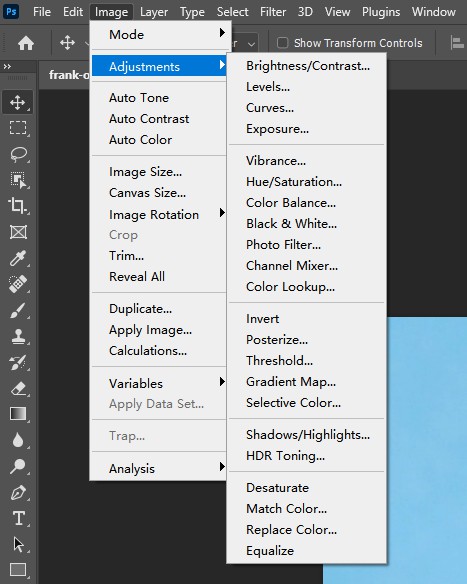
Hier sind die Schritte, um Farbe in Photoshop ändern zu können:
- 1.Öffnen Sie das Bild in Photoshop. Gehen Sie zum Menü “Bild”. Menü und auswählen "Änderungen". Klicken Sie auf “Farbton/Sättigung”.
- 2.Verwenden Sie das Dropdown-Menü, um den Schatten auszuwählen, den Sie anpassen müssen.
- 3.Verwenden Sie den Farbton, die Sättigung und die Helligkeit Schieberegler, um die Farbe zu optimieren.
- 4.Klicken Sie auf “gut genug”, um die Modifikationen zu verwenden.
3. [Bonus Tipp] Das beste Softwareprogramm, mit der Sie Fotos kolorieren können
Zur gleichen Zeit wie Photoshop ist erstaunliches Gerät zum Konvertieren von Farben in Deine Bilder gibt es auch mit anderer Software Programm Programmalternativen verfügbar. Der erstklassigen Fotokolorierung Softwareprogramme ist HitPaw FotorPea. Mit diesem Gerät können Sie fasten und ohne Probleme dekorieren Sie Ihre Bilder mit bunten Farben und Motiven sie sehen umwerfend aus.
HitPaw FotorPea ist ein intuitives und reibungslos zu bedienendes Softwareprogramm, das eine Verzweigung der Fähigkeiten zur Verschönerung Ihrer Bilder ermöglicht. Mit seinem effektiven Al Generation können Sie sofort kolorieren Ihre Schwarz-Weiß-Fotografien bzw. Laden Sie Farbe zu langweiligen Schnappschüssen hoch. Zusätzlich können Sie die Helligkeit ändern, Bewertungs- und Sättigungsstufen erstellen und die richtige Farbbalance erstellen.
Eine seiner Funktionen ist das Kolorieren von Schwarzweißfotos durch Konvertieren in Farbe mit KI-Technologie und das Cartoonisten von Fotos mit einer Vielzahl von Stilen, darunter japanischer Anime, 3D, Handmalerei, Bleistiftzeichnung, künstlerische Spezialeffekte, Skizze und andere.
Hier sind einige Vorteile von HitPaw Photo Enhancer:
- AI Ein-Klick-Verbesserung
- Stapelschärfung unterstützt
- Passen Sie die Größe Ihres Fotos an
- Verfügbar für Windows und Mac
Ein weiterer Vorteil von HitPaw ist seine Fähigkeit, Bilder in hoher Auflösung zu bearbeiten, ohne dabei die Qualität zu beeinträchtigen. Dies ist besonders nützlich für diejenigen, die hochwertige Bilder für den Druck oder andere professionelle Zwecke benötigen. Darüber hinaus bietet HitPaw auch eine schnelle Verarbeitungsgeschwindigkeit, die Zeit spart und eine effiziente Bearbeitung ermöglicht.
Hier sind die einfachen Schritte mit HitPaw FotorPea, um in Bilder Farbe ändern zu können:
-
Schritt 1.Laden Sie das Software herunter und öffnen Sie es.
-
Schritt 2.Wählen Sie das Bild aus, das Sie bearbeiten möchten, indem Sie auf der Hauptoberfläche auf die Option "Dateien auswählen" klicken.

-
Schritt 3.Es gibt insgesamt sechs AI-Modelle, wählen Sie das gewünschte aus.

Sie können auf das Symbol "Vorschau" klicken, um den Färbeeffekt zu sehen.

-
Schritt 4.Wenn Sie mit dem Ergebnis zufrieden sind, können Sie das bearbeitete Bild über die Option "Exportieren" in verschiedenen Formaten auf Ihrem Computer speichern.

Zusammenfassung
Nachdem ich mehrere Produkte verglichen habe, bin ich zu dem Schluss gekommen, dass HitPaw FotorPea die beste Wahl ist. Mit diesem Tool können Sie schnell und einfach Ihre Fotos verbessern, um sie professioneller aussehen zu lassen. Es verfügt über eine benutzerfreundliche Schnittstelle, die einfach zu navigieren ist, und bietet eine Vielzahl von Bearbeitungsoptionen, einschließlich Helligkeit, Kontrast und Farbkorrektur.
Zusammenfassend empfehle ich HitPaw FotorPea aufgrund seiner Benutzerfreundlichkeit, Bearbeitungsfunktionen, hoher Auflösung und schnellen Verarbeitungsgeschwindigkeit.










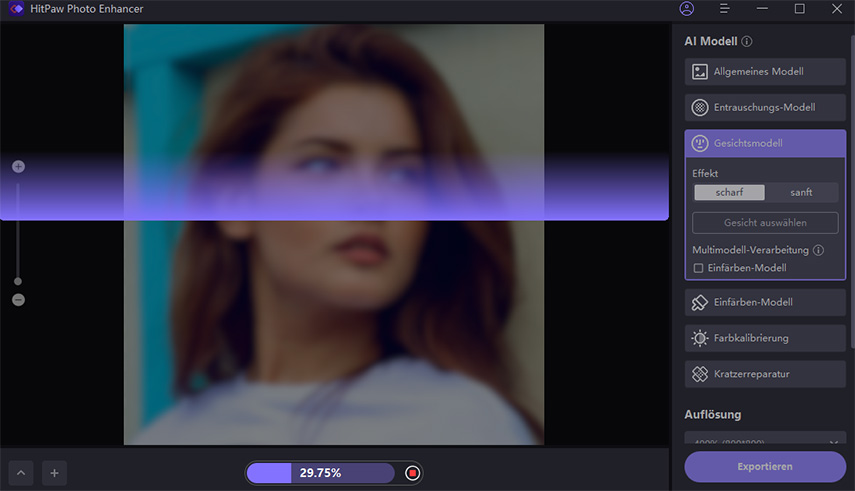
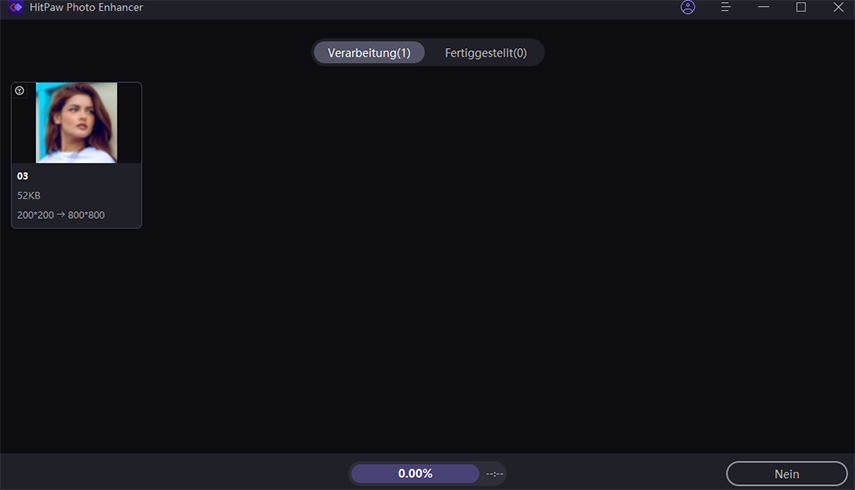

 HitPaw Univd
HitPaw Univd  HitPaw VikPea
HitPaw VikPea

Teile diesen Artikel:
Wählen Sie die Produktbewertung:
Joshua Hill
Chefredakteur
Ich bin seit über fünf Jahren als Freiberufler tätig. Es ist immer beeindruckend Wenn ich Neues entdecke Dinge und die neuesten Erkenntnisse, das beeindruckt mich immer wieder. Ich denke, das Leben ist grenzenlos.
Alle Artikel anzeigenKommentar hinterlassen
Erstellen Sie Ihre Rezension für HitPaw-Artikel